在word2010中怎样设置奇偶页不同的页眉和页码
1、首先,打开或者新建一个需要设置不同页眉页脚的文档。如图:

2、接着,在文档的菜单栏中选择“布局”,点击进入。如图:

3、接着,在“布局”选项中,点击右下角的“页面设置”图标,打开页面设置面板。如图:

4、接着,在弹出的页面设置界面中,选择“版式”选项卡。如图:
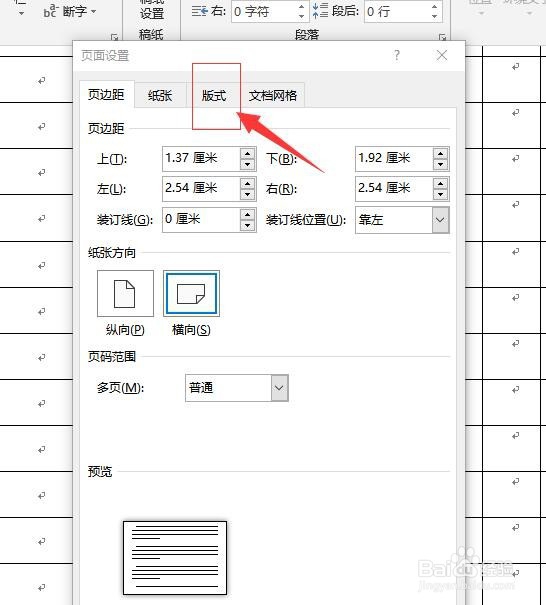
5、接着,在打开的版式选项卡中,找到“页眉和页脚”,在页眉和页脚下方启用“奇偶页不同”。如图:

6、接着,在预览的位置的下方选择“应用于整篇文档”。如图:

7、接着,设置完成后,点击下方的“确定”,保存设置参数。如图:
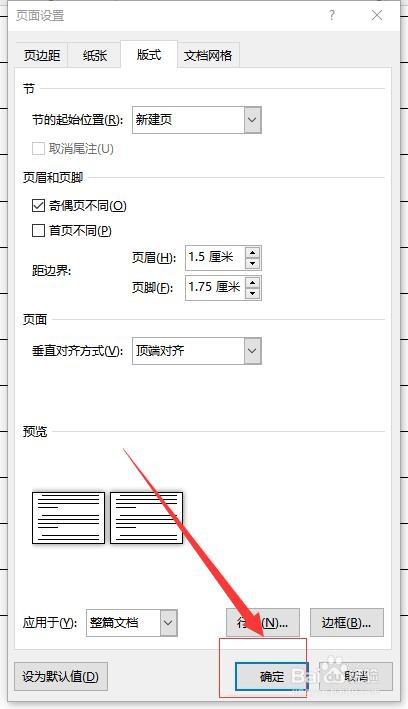
8、这样,奇偶页不同功能就开启了,下面跟大家介绍下如何设置奇偶页页眉不同。
1、首先,在文档的菜单栏中,找到“插入”,点击进入插入功能。如图:
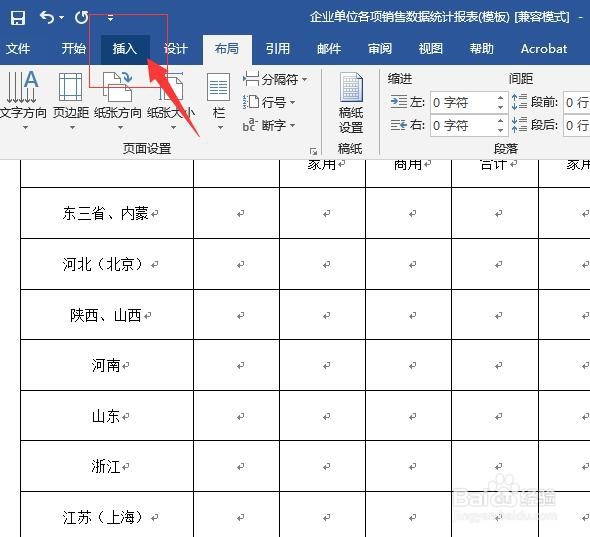
2、接着,在插入下方的选项卡中,选择“页眉”,点击进入页眉设置。如图:
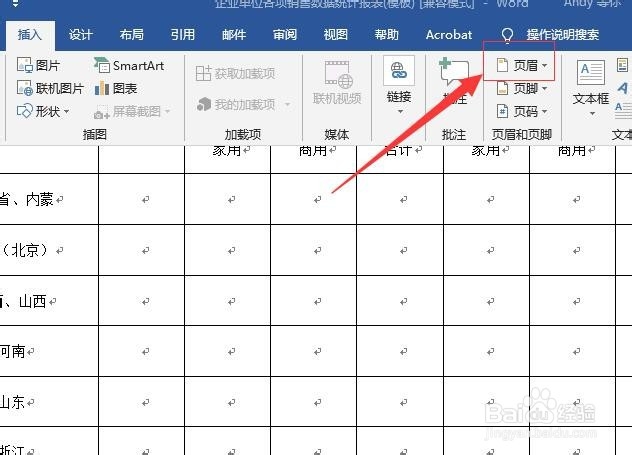
3、接着,在弹出的页眉样式中,选择符合自己要求的样式(这里选择空白页眉为演示)。如图:

4、接着,进入页眉编辑状态,将鼠标光标移到奇数页,在奇数页的页眉中输入文本内容或者图片等。如图:
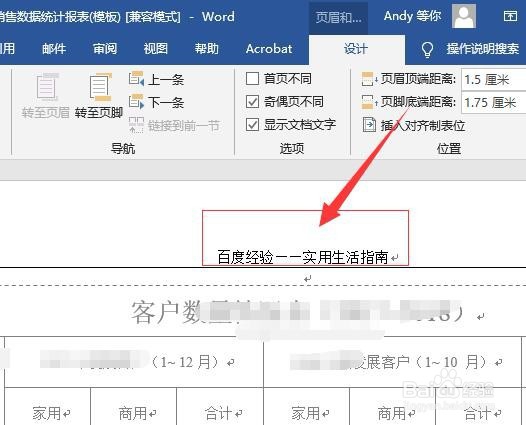
5、接着,将鼠标光标移到偶数页,在偶数页的页眉中输入文本内容或者图片等。如图:

6、接着,双击空白地方退出页眉编辑状态。这样就可以看到奇偶数页眉设置的内容不一样就显示出来了,如图:
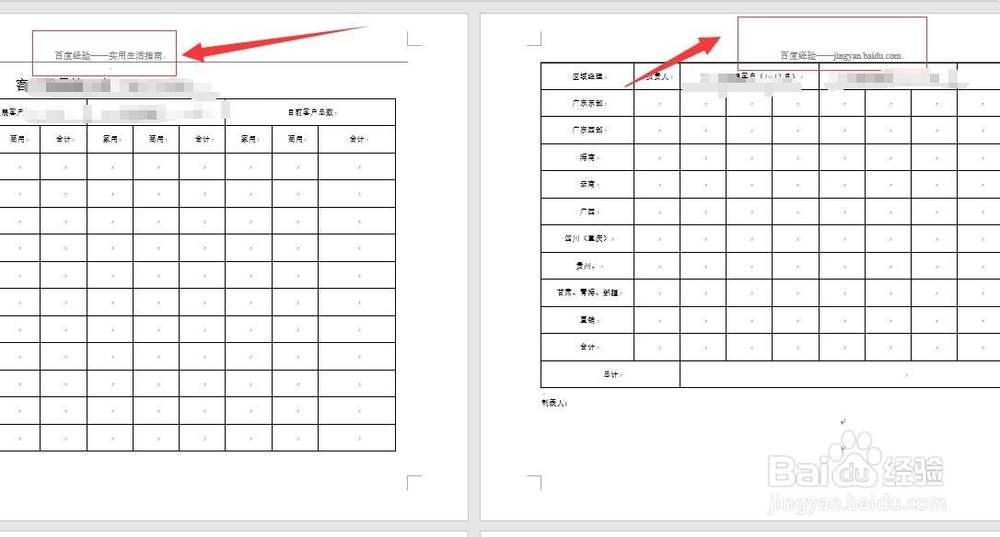
7、这样,设置页眉奇偶页内容不同就完成了,下面跟大家介绍下如何设置奇偶页页码不同。
1、首先,将鼠标光标移动到文档的奇数页,接着在文档的菜单栏中,找到“插入”,点击进入插入功能。如图:
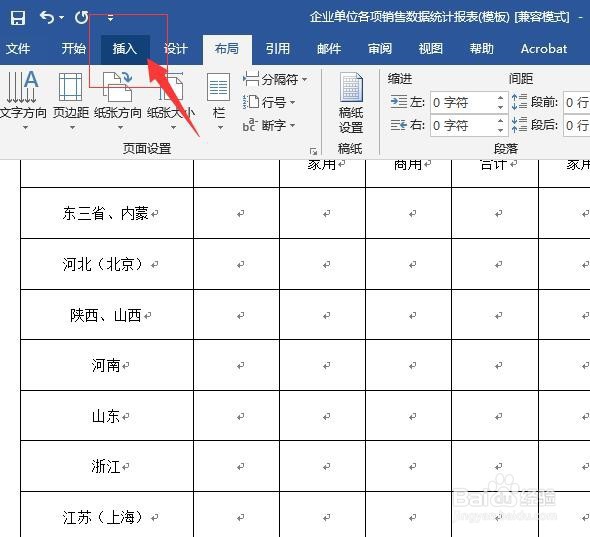
2、接着,在插入下方的选项卡中,选择“页码”,点击进入页脚设置。如图:

3、接着,在页码弹出的下拉功能菜单中,选择“页面底端”,在页面底端的样式中选择一个符合自己文档的样式(为了方便截图让大家看效果这里选择靠左对齐),这样奇数页就会显示出页面了。如图:

4、接着,设置完成后,在奇数页的页脚中就会显示出页码了,这样奇数页的页码设置完成了。如图:

5、接着,将鼠标光标移动到偶数页的页脚位置,在菜单栏中选择“插入”,在弹出的选项卡中选择“页码”。如图:
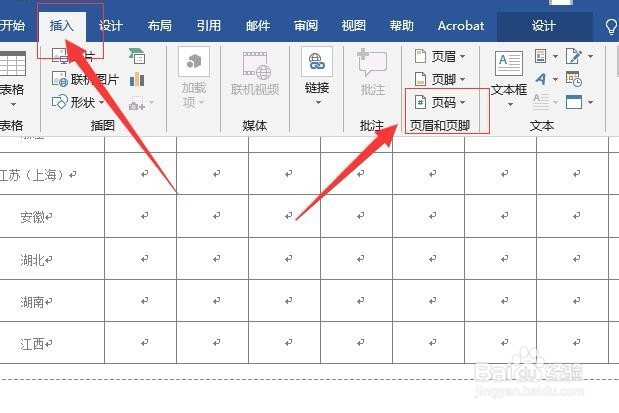
6、接着,在弹出的下拉功能菜单中,选择“页面底端”,在页面底端的样式中选择一个符合自己文档的样式(为了方便截图让大家看效果这里选择靠左对齐),这样奇数页就会显示出页面了。如图:

7、接着,设置完成后,就可以看到偶数页的页码也显示出来了,这样偶数页的页码设置完成了。如图:

8、至此,在word2010中怎样设置奇偶页不同的页眉和页码教程分享结束。